Wix Stores: Populaire kortingen voor webshops creëren
5 min
In dit artikel
- Een 'koop 2, krijg 20% korting'-korting aanmaken
- Bied 25% korting op de hele webshop of een categorie
- Bied gratis verzending aan voor bestellingen van meer dan 50 euro
- Een reeks op hoeveelheid gebaseerde kortingen maken
- Veelgestelde vragen
Met Wix Stores kun je een verscheidenheid aan coupons en kortingen aanbieden. In dit artikel wordt uitgelegd hoe je die kortingen maakt die winkeleigenaren en klanten het leukst vinden.
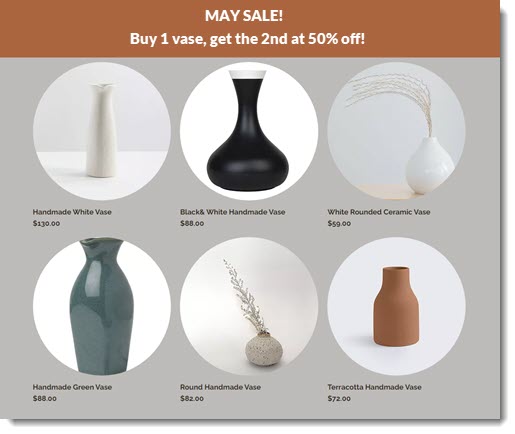
Voor de duidelijkheid worden in dit artikel specifieke opties gepresenteerd (bijvoorbeeld: 'koop er 2, krijg 20% korting' in plaats van 'koop X, krijg X% korting'). Aarzel niet om bedragen en percentages aan te passen aan je behoeften.
Een 'koop 2, krijg 20% korting'-korting aanmaken
Bied klanten die een bepaald aantal producten kopen een kortingspercentage (bijvoorbeeld koop minimaal 2 shirts en krijg op allebei 20% korting).
Let op:
Alleen items uit de geselecteerde categorie (in dit voorbeeld overhemden) worden met 20% korting verkocht, geen andere webshopproducten.
Om de korting te creëren:
- Ga naar Automatische kortingen op het dashboard van je website.
- Selecteer Standaardkorting en klik op Doorgaan.
- Voer de naam van de korting in.
Tip: Klanten zien deze naam tijdens het betalen. - Selecteer Kortingspercentage onder Welke korting wil je geven? en voer 20% in.
- Selecteer Specifieke categorieën onder Waarvoor geldt deze korting?
- Selecteer de relevante categorie (bijvoorbeeld: overhemden).
- Voltooi de korting en klik op Opslaan.
Bied 25% korting op de hele webshop of een categorie
Creëer een uitverkoop in de hele webshop door een percentage korting aan te bieden op al je producten. Als alternatief kun je een percentage korting aanbieden op een enkele categorie (bijvoorbeeld 25% korting op alle shirts).
Om de korting te creëren:
- Selecteer hoe je je korting wilt creëren:
- Automatische kortingen gebruiken:
- Ga naar Automatische kortingen op het dashboard van je website.
- Selecteer Standaardkorting en klik op Doorgaan.
- Voer de naam van de korting in.
Tip: Klanten zien deze naam tijdens het betalen. - Selecteer Kortingspercentage onder Welke korting wil je geven? en voer 25% in.
- Selecteer Alle producten of Specifieke categorieën onder Waarvoor geldt deze korting?.
- Als je Specifieke categorieën hebt gekozen, selecteer je de relevante categorie (bijvoorbeeld: overhemden).
- Automatische kortingen gebruiken:
- Met coupons:
- Klik op + Nieuwe coupon.
- Selecteer % Korting.
- Voer de couponcode en de couponnaam in.
- Vul onder Korting 25% in.
- Selecteer onder Toepassen op Alle producten of Specifieke categorie.
- Als je Specifieke categorie hebt gekozen, selecteer je de relevante categorie (bijvoorbeeld: overhemden).
- Klik op Coupon maken.
Bied gratis verzending aan voor bestellingen van meer dan 50 euro
Moedig klanten aan om wat meer uit te geven, zodat ze in aanmerking komen voor gratis verzending. Je kunt dit doen door eventuele bestaande 'Vast tarief'- of 'Tarief per gewicht'-regels te bewerken. Als je dit als een tijdelijke aanbieding wilt, kun je ook een coupon voor gratis verzending maken.
Om de korting te creëren:
- Selecteer hoe je je korting wilt creëren:
- Met een verzendregel:
Let op: Je moet dit instellen voor elke relevante verzendregio.- Voer een van de volgende handelingen uit:
- Stel een Vast tarief-verzendregel in.
- Stel een Tarief per gewicht-verzendregel in.
- Schakel Bied gratis verzending aan bij aankoop van een bepaald bedrag-selectievakje.
- Voer de prijs in waarboven verzending gratis is.
- Klik op Toevoegen.
- Voer een van de volgende handelingen uit:
- Met coupons:
- Klik op + Nieuwe coupon.
- Selecteer Geen verzendkosten.
- Voer de couponcode en de naam van de coupon in.
- Selecteer Minimale subtotaal bestelling onder Toepassen op.
- Voer €50,– in
- Klik op Coupon maken.
- Met een verzendregel:
Een reeks op hoeveelheid gebaseerde kortingen maken
Je kunt één of een reeks kortingen maken die van toepassing zijn wanneer je klant bepaalde hoeveelheden van specifieke artikelen koopt. Bied je klanten bijvoorbeeld de volgende opties:
- Koop 3 overhemden voor € 180,– in totaal
- Koop 4 overhemden € 200,– in totaal
- Koop 5 overhemden voor € 225,– in totaal
Om de korting te creëren:
- Ga naar Automatische kortingen op het dashboard van je website.
- Maak de eerste korting (koop 3 shirts voor €180,–).
- Selecteer Standaardkorting en klik op Doorgaan.
- Voer de naam van de korting in.
Tip: Klanten zien deze naam tijdens het betalen. - Selecteer Hoeveelheidskorting onder Wat is de korting?.
- Voer het aantal items in (bijvoorbeeld: 3 overhemden).
- Voer de algemene prijs in voor het kopen van deze groep items (bijvoorbeeld: € 180,–).
- Selecteer Specifieke categorieën onder Waarvoor geldt deze korting?.
- Selecteer de relevante categorie (bijvoorbeeld: overhemden).
- (Optioneel) Herhaal stap 2 om extra kortingen aan te maken (bijvoorbeeld: 4 overhemden voor € 200,–).
Veelgestelde vragen
Klik op een vraag hieronder om meer te lezen over het aanmaken van kortingen.
Kan ik een korting maken in de vorm van 'Koop items ter waarde van € 200,–, betaal slechts € 150,–'?
Kan ik een korting maken in de vorm van 'Koop items ter waarde van € 200,– en krijg € 20,– korting op de hele winkelwagen'?
Hoe kan ik klanten op de hoogte brengen van de kortingen die ik heb ingesteld?
Wat is het verschil tussen het creëren van een korting met automatische kortingen versus coupons?
Wat gebeurt er als er meer dan één automatische korting op een bestelling van toepassing is?


